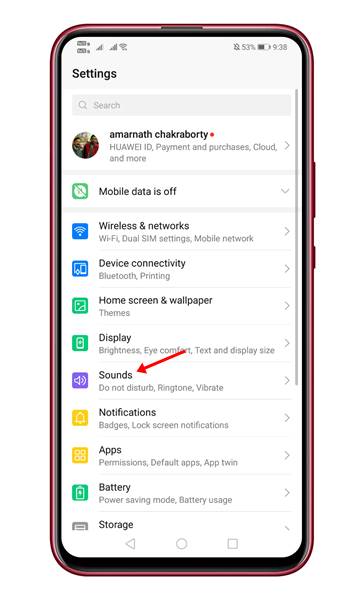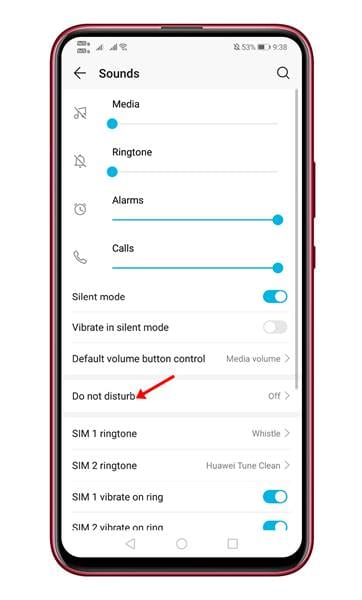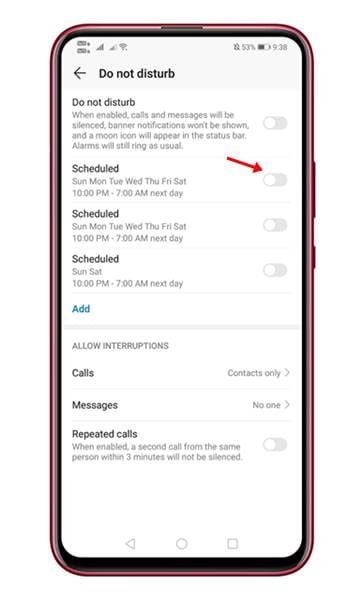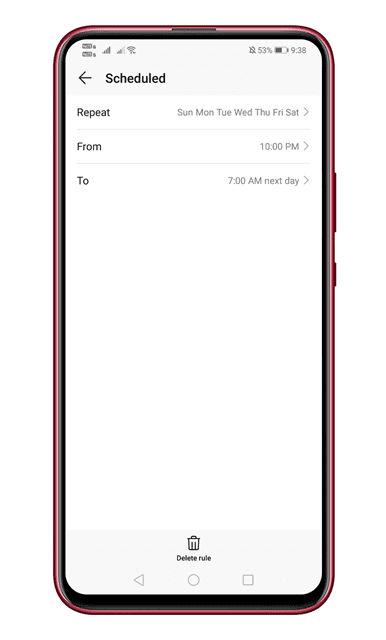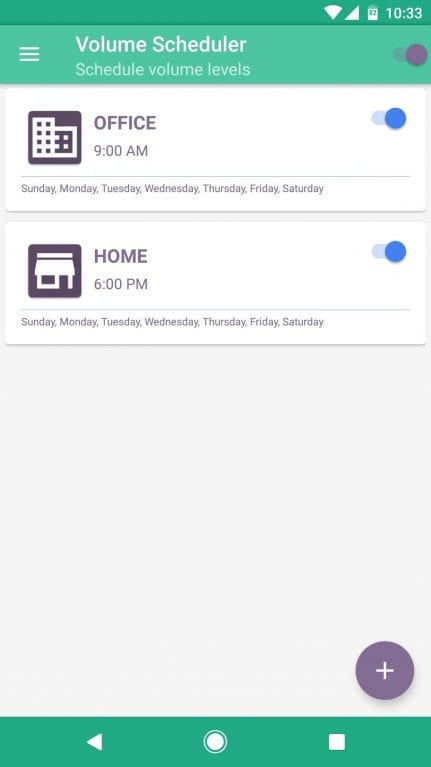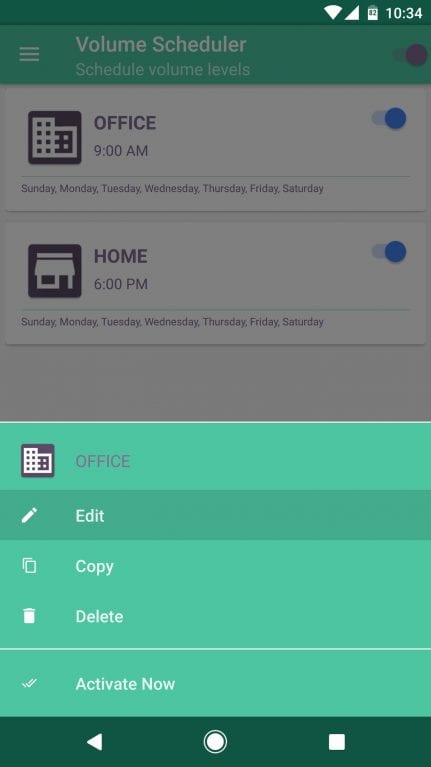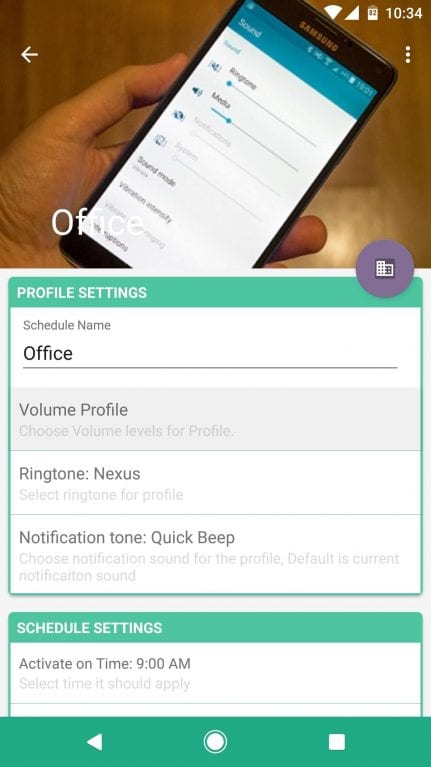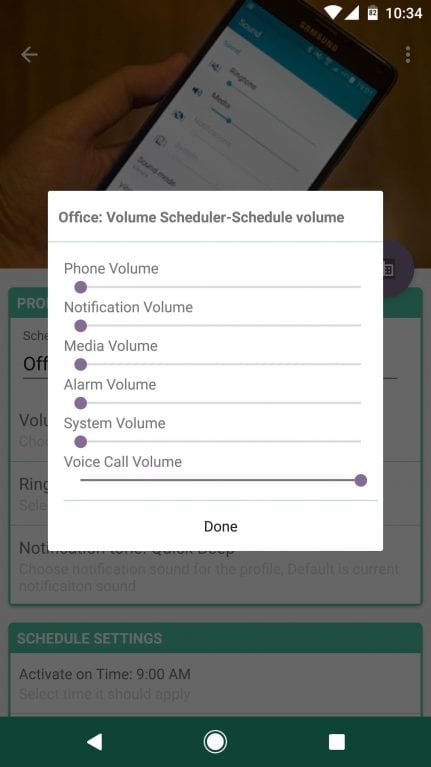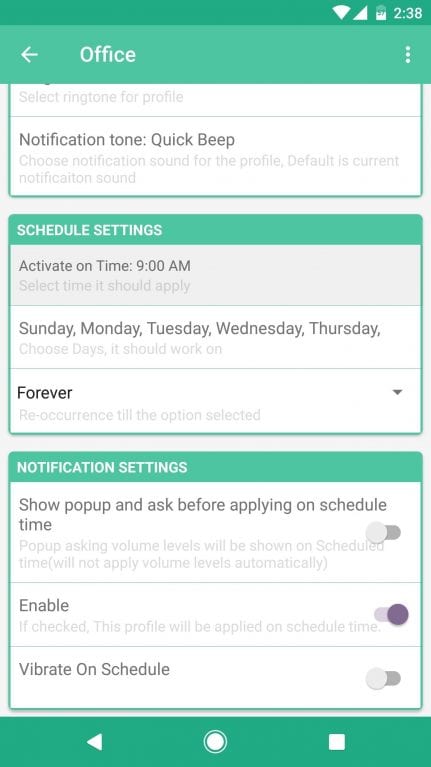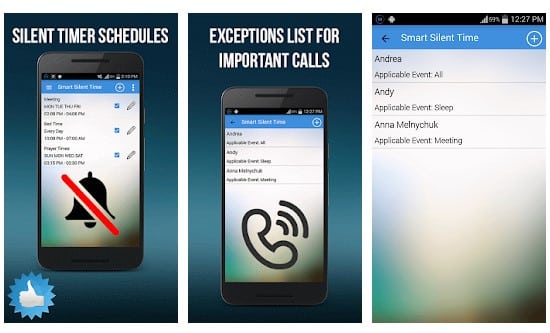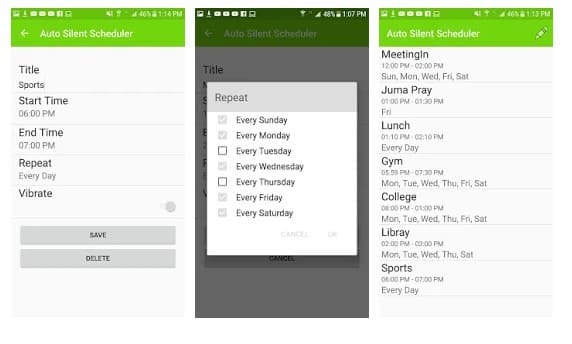Android تي خاموش موڊ کي ڪيئن شيڊول ڪجي
جيڪڏهن توهان ڪجهه وقت لاءِ اينڊرائيڊ اسمارٽ فون استعمال ڪري رهيا آهيو، ته توهان کي خبر پوندي ته اتي ”سائلنٽ موڊ“ نالي ڪا شيءِ آهي. خاموش موڊ هڪ سيٽنگ آهي Android تي دستياب آهي؛ اهو توهان جي ڊوائيس تي سڀني آوازن کي بند ڪري ٿو جڏهن اهو چالو ٿئي ٿو. اهو خودڪار طريقي سان رن ٽونز، الارم، نوٽيفڪيشن ٽونز، ۽ وڌيڪ خاموش ڪري ٿو.
بهرحال، Android تي خاموش موڊ سان مسئلو اهو آهي ته اهو دستي طور تي چالو ڪيو وڃي. جيتوڻيڪ Android جي جديد ورزن ۾ Do Not Disturb موڊ آهي جيڪو توهان کي سائلنٽ موڊ شيڊول ڪرڻ جي اجازت ڏئي ٿو، اهو فيچر هر سمارٽ فون ۾ موجود ناهي.
Android تي خاموش موڊ کي شيڊول ڪرڻ لاء مٿي 3 طريقا
تنهن ڪري، جيڪڏهن توهان جي فون ۾ ڊ ناٽ ڊسٽرب موڊ ناهي، توهان Android تي خاموش موڊ کي شيڊول ڪرڻ لاءِ ٽئين پارٽي ائپس استعمال ڪري سگهو ٿا. انهيء ڪري، هن آرٽيڪل ۾، اسان ڪنهن به Android اسمارٽ فون تي سائل موڊ کي شيڊول ڪرڻ لاء ڪجهه بهترين طريقا ۽ ايپس شيئر ڪرڻ وارا آهيون. تنهن ڪري، اچو ته چيڪ ڪريو.
ڊسٽرب نه موڊ استعمال ڪريو
يقينن، توهان خاموش موڊ کي شيڊول ڪرڻ لاء پنهنجي Android ڊوائيس جي ڊوٽ ڊسٽرب موڊ استعمال ڪري سگهو ٿا. هتي آهي ڊي اين ڊي موڊ ذريعي Android تي خاموش موڊ کي ڪيئن شيڊول ڪجي.
قدم 1. سڀ کان پهريان، پنهنجي Android ڊوائيس تي سيٽنگون کوليو ۽ "تي ٽيپ ڪريو" آواز ".
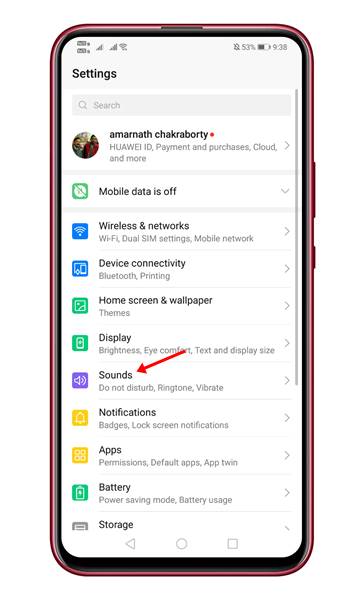
قدم 2. آوازن ۾، ٽيپ ڪريو موڊ "تنگ نه ڪر" .
قدم 3. ڊسٽرب موڊ جي تحت، ٽوگل پٺيان استعمال ڪريو " ٽائيم ٽيبل شيڊول اختيار کي فعال ڪرڻ لاء.
قدم 4. ايندڙ صفحي تي، شيڊول موڊ کي فعال ڪرڻ لاءِ ڏينھن ۽ وقت مقرر ڪريو.
نوٽ: Do Not Disturb استعمال ڪرڻ لاءِ سيٽنگون مختلف ٿي سگھن ٿيون ڊوائيس کان ڊوائيس تائين. بهرحال، ڊي اين ڊي موڊ عام طور تي آڊيو آپشن ۾ مليو آهي.
حجم شيڊولر استعمال ڪريو
Volume Scheduler هڪ ٻي دلچسپ ايپ آهي جيڪا توهان استعمال ڪري سگهو ٿا پنهنجي Android اسمارٽ فون جي رينگ ٽون ليول کي خودڪار طريقي سان تبديل ڪرڻ لاءِ. وڏي شيءِ اها آهي ته توهان Android لاءِ حجم شيڊيولر سان خاموش موڊ شيڊول ڪري سگهو ٿا.
قدم 1. سڀ کان پهريان، ڊائون لوڊ ۽ انسٽال ڪريو حجم شيڊولر گوگل پلي اسٽور تان پنهنجي Android اسمارٽ فون تي.
قدم 2. هڪ دفعو انسٽال ڪيو، ايپ کوليو ۽ اجازت ڏيو. ھاڻي توھان ھيٺ ڏنل اسڪرين وانگر ڏسندا. ڊفالٽ طور، توهان ٻه اڳواٽ بيان ڪيل پروفائلز ڳوليندا Office ۽ Home نالي. توھان ھن کي تبديل ڪري سگھو ٿا يا ڪلڪ ڪري نئون ٺاھي سگھو ٿا "+" بٽڻ.
قدم 3. جيڪڏھن توھان چاھيو ٿا ته اڳي لوڊ ٿيل سيٽن کي تبديل ڪريو، ان تي ٽيپ ڪريو ۽ چونڊيو "ڇڏيو".
قدم 4. ھاڻي توھان سيٽ ڪري سگھو ٿا نالو ۽ ٻيو سڀ ڪجھ. حجم پروفائل سيٽ ڪرڻ لاء، ٽيپ ڪريو "آڊيو پروفائل" ۽ توهان جي گهرجن مطابق هر شي کي ترتيب ڏيو. خاموش موڊ لاء، آواز کي خاموش ڪرڻ لاء سيٽ ڪريو.
قدم 5. ھاڻي سيڪشن ڏانھن وڃو ٽيبل سيٽنگون ، ۽ اتي توهان کي چونڊڻ جي ضرورت آهي جڏهن حجم پروفائل کي چالو ڪيو وڃي.
قدم 6. اختيار کي بند ڪريو "پاپ اپ ڏيکاريو ۽ وقت تي لاڳو ڪرڻ کان اڳ پڇو" ، نوٽيفڪيشن سيٽنگون هيٺ واقع.
هي آ! مان ٿي چڪو آهيان. هي آهي توهان Android ۾ خاموش موڊ کي شيڊول ڪرڻ لاءِ آڊيو شيڊولر استعمال ڪري سگهو ٿا.
متبادل
خير، مٿي ذڪر ڪيل ٻن ائپس وانگر، گوگل پلي اسٽور تي ڪافي ٻيون ائپس موجود آهن جيڪي صارفين کي خاموش موڊ شيڊول ڪرڻ جي اجازت ڏين ٿيون. هيٺ، اسان شيئر ڪيو آهي ڪجھ بهترين خاموش موڊ شيڊيولر ايپس جيڪي توهان هن وقت استعمال ڪري سگهو ٿا.
1. سمجھدار خاموش وقت
جيئن ته ايپ جو نالو چوي ٿو، سمارٽ سائلنٽ ٽائيم بهترين اينڊرائيڊ ايپس مان هڪ آهي جيڪا صارفين کي سائلنٽ موڊ شيڊول ڪرڻ جي اجازت ڏئي ٿي. سمارٽ سائلنٽ ٽائيم بابت بهترين شيءِ اها آهي ته اها صارفين کي اجازت ڏئي ٿي ته پهريون ڀيرو سائلنٽ موڊ لاءِ وقت مقرر ڪري ۽ ڪنهن خاص وقت تي خود بخود سائلنٽ موڊ کي فعال/بند ڪري. ان کان سواء، ايپ پڻ پيش ڪري ٿي هڪ تمام تيز ۽ مفيد ويجٽ.
2. خاموش آٽو شيڊولر
جيئن ته ايپ جو نالو چوي ٿو، آٽو سائلنٽ شيڊيولر هڪ ٻيو بهترين خاموش موڊ شيڊيولر آهي Android لاءِ جيڪو توهان هن وقت استعمال ڪري سگهو ٿا. آٽو سائلنٽ شيڊيولر بابت وڏي شيءِ ان جو انٽرفيس آهي جيڪو صاف ۽ منظم نظر اچي ٿو. آٽو سائلنٽ شيڊيولر پڻ آهي Android استعمال ڪندڙن لاءِ وقت مقرر ڪرڻ لاءِ عام موڊ کان سائلنٽ موڊ تي يا ان جي برعڪس. تنهن ڪري، آٽو سائلنٽ شيڊيولر هڪ ٻيو بهترين خاموش موڊ ايپ آهي جيڪو توهان اڄ استعمال ڪرڻ چاهيندا.
تنهن ڪري، هي آرٽيڪل سڀني بابت آهي ته Android ۾ خاموش موڊ کي ڪيئن شيڊول ڪجي. اميد ته هي مضمون توهان جي مدد ڪئي! مهرباني ڪري پنهنجي دوستن سان پڻ شيئر ڪريو. جيڪڏھن توھان کي ھن بابت ڪو شڪ آھي، اسان کي ڄاڻ ڏيو ھيٺ ڏنل تبصري خاني ۾.